
Практическая работа № 25. UV-развёртка (куб)
1.
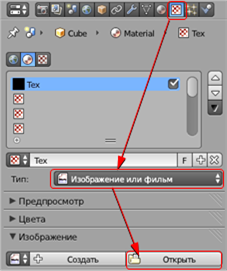 Запустите Blender и
выделите куб, созданный автоматически.
Запустите Blender и
выделите куб, созданный автоматически.
2.
Перейдите
на страницу свойств ![]() Материал
(Material) и убедитесь, что для него автоматически создан новый материал.
Материал
(Material) и убедитесь, что для него автоматически создан новый материал.
3.
Перейдите
на страницу свойств ![]() Текстура
(Texture). В поле Тип (Type)
выберите вариант Изображение или видео (Image
or Movie).
Затем щелкните по кнопке Открыть (Open) и
выберите файл box6.jpg.
Щёлкните по кнопке
Текстура
(Texture). В поле Тип (Type)
выберите вариант Изображение или видео (Image
or Movie).
Затем щелкните по кнопке Открыть (Open) и
выберите файл box6.jpg.
Щёлкните по кнопке ![]() слева
от имени файла, чтобы рисунок был «упакован» в blend-файл.
слева
от имени файла, чтобы рисунок был «упакован» в blend-файл.
4. На панели Mapping (отображение) в поле Координаты (Coordinates) выберите вариант UV (UV-развертка):
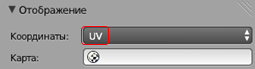
5.
Наведите
курсор мыши на правый верхний угол рабочего поля, курсор должен превратиться в
белый крестик. Нажмите ЛКМ и «вытащите» второе окно. В этом окне щелкните по
кнопке ![]() и выберите тип окна Редактор
UV/изображений (UV/Image
Editor). Затем щелкните по кнопке
и выберите тип окна Редактор
UV/изображений (UV/Image
Editor). Затем щелкните по кнопке ![]() и выберите рисунок box6.jpg.
Вращая колёсико мыши, уменьшите его размер так, чтобы весь рисунок был виден в
окне.
и выберите рисунок box6.jpg.
Вращая колёсико мыши, уменьшите его размер так, чтобы весь рисунок был виден в
окне.
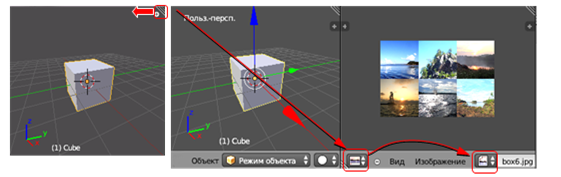
6.
Переведите
курсор в окно трехмерной проекции и перейдите в режим редактирования (Edit
Mode, клавиша Tab).
Включите режим работы с гранями (Ctrl+Tab
или ![]() ), отмените выделение всех
граней (клавиша A) и выделите одну грань
(ПКМ).
), отмените выделение всех
граней (клавиша A) и выделите одну грань
(ПКМ).
7. Из меню, расположенного под рабочей областью окна трехмерной проекции, выберите пункт Полисетка – UV-развертка – Развернуть (Mesh – UV Unwrap – Unwrap).
8.
С
помощью элемента управления ![]() в
нижней части окна установите режим просмотра
в
нижней части окна установите режим просмотра ![]() Текстура (Textured).
Текстура (Textured).
9. Перейдите к окну Редактор UV/изображений (UV/Image Editor). Используя те же методы, которые вы применяли для работы с сеточными моделями, настройте рамку так, чтобы на выбранной грани был один рисунок из шести. Например, можно выделять вершины с помощью ПКМ, масштабировать их (клавиша S), перемещать (клавиша G), вращать (клавиша R).
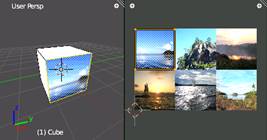
10. Аналогично разместите на остальных гранях оставшиеся 5 картинок.
11. Сохраните модель под именем box6.blend.
12. Установите источник света так, чтобы он освещал три грани, видимые с камеры. Выполните рендеринг и сохраните картинку под именем box6-1.png.
13. Переставьте источник света и камеру так, чтобы видеть оставшиеся три грани. Выполните рендеринг и сохраните картинку под именем box6-2.png.


Материалы на данной страницы взяты из открытых источников либо размещены пользователем в соответствии с договором-офертой сайта. Вы можете сообщить о нарушении.